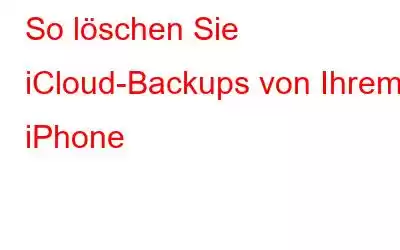Wenn Sie ein Gadget-Freak sind, der das Gerät gerne häufig wechselt und mehr als ein Gerät mit demselben iCloud-Konto verknüpft hat, wird Ihnen nach einer gewissen Zeit der Speicherplatz ausgehen. Eine einfache Lösung hierfür besteht darin, das redundante Backup Ihres alten Geräts aus der iCloud zu löschen. Dies wird Ihnen helfen, wichtige Daten aufzubewahren und zu verwalten.
In diesem Artikel führen wir Sie durch die Schritte zum Löschen von iCloud-Backups von Ihrem iPhone.
Was macht Ihren Speicher voll?
Mit iCloud können Sie fast alle Ihre Inhalte wie Musik, Fotos, Videos, Apps, Kalender und Kontakte speichern. Außerdem werden sie automatisch mit all Ihren iOS-Geräten wie iPad, iPhone usw. synchronisiert. Leider ist der iCloud-Speicherplatz nicht unbegrenzt und bietet einen Gesamtspeicher von 5 GB pro Konto. Sobald dieser Speicherplatz erschöpft ist, müssen Sie zusätzlichen iCloud-Speicher erwerben.
Warum sind Backups so wichtig?
Backups sind wichtig, da sie Ihre Daten unter allen Umständen schützen. Es ist wie eine Versicherung Ihrer persönlichen Daten, die alle Arten wichtiger Informationen wie SMS, iMessage, Kontakte, Fotos, Musik und Videos usw. enthält. Sie können Backups verwenden, um alle Ihre Daten auf ein neues Gerät zu übertragen.
Sicherungen sind zwar wichtig, aber am Ende sichern wir oft unnötige oder irrelevante Daten, die nur den dringend benötigten iCloud-Speicherplatz beanspruchen. Dafür müssen wir von Zeit zu Zeit alte Daten löschen.
iCloud-Backups auf dem iPhone löschen:
Sie können die folgenden Schritte ausführen, um iCloud-Backups auf dem iPhone zu löschen und Speicherplatz freizugeben.
- Starten Sie die Einstellungen auf Ihrem iPhone.
- Tippen Sie hier auf Ihren Apple-ID-Namen.
- Scrollen Sie als Nächstes nach unten und tippen Sie auf die iCloud-Option.
- Tippen Sie nun auf Speicher verwalten.
- Scrollen Sie nach unten und tippen Sie auf die Backup-Option.
- Hier sehen Sie eine Liste aller iCloud-Backups. Jetzt können Sie das iCloud-Backup für Ihr altes Gerät löschen. Tippen Sie auf den Gerätenamen, den Sie löschen möchten.
- Scrollen Sie als Nächstes nach unten und tippen Sie auf „Backup löschen“.
- Ein Popup wird angezeigt Bestätigen Sie den Löschvorgang und tippen Sie auf „Ausschalten & Löschen“.
Dadurch wird das ausgewählte iCloud-Backup aus iCloud gelöscht und zukünftige iCloud-Backups für dieses Gerät deaktiviert.
Wenn Ihnen regelmäßig der Speicherplatz ausgeht, helfen diese einfachen Schritte, das Problem zu beheben. Jedes Mal, wenn Sie Ihr altes Gerät austauschen, ist das alte Backup weiterhin vorhanden, auch wenn Sie es auf Ihr neues iOS-Gerät übertragen. Das frisst jede Menge s Tempo aus Ihrem iCloud-Speicher.
Muss gelesen werden: Teilen Sie Ihre iCloud-Fotos jetzt auch mit Android-Benutzern!
Es gibt einige Tricks, die Ihnen beim Abrufen helfen können Speicher auf Ihrem Gerät. Sie können beispielsweise die Kamerarolle ausschalten, da sie Teil Ihres iCloud-Backups ist.
Lesen: 0